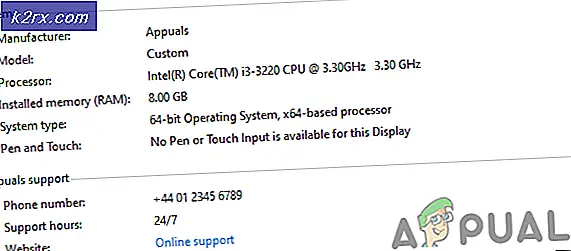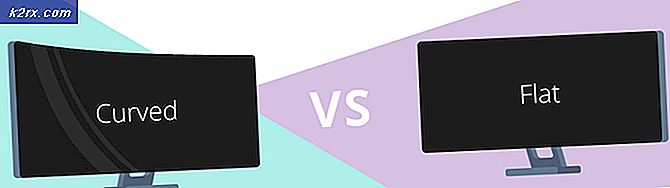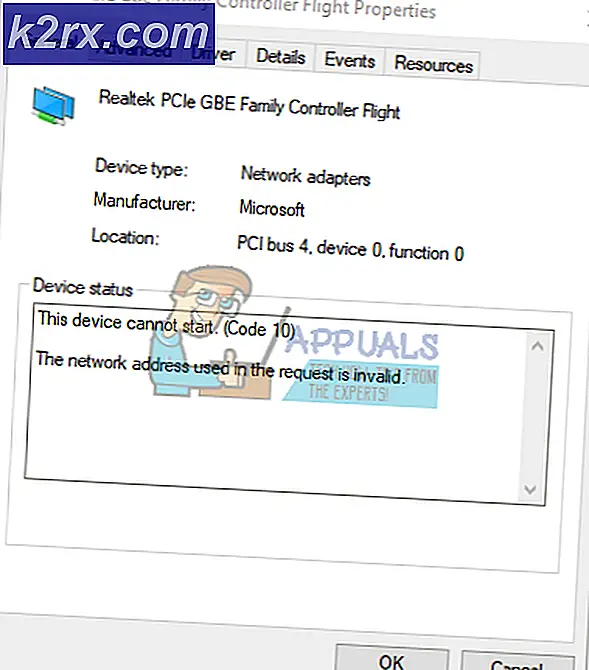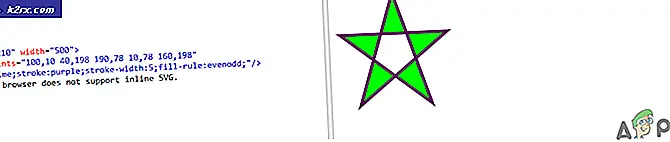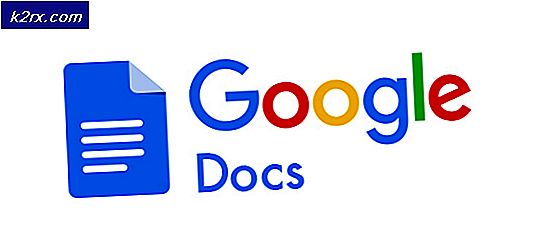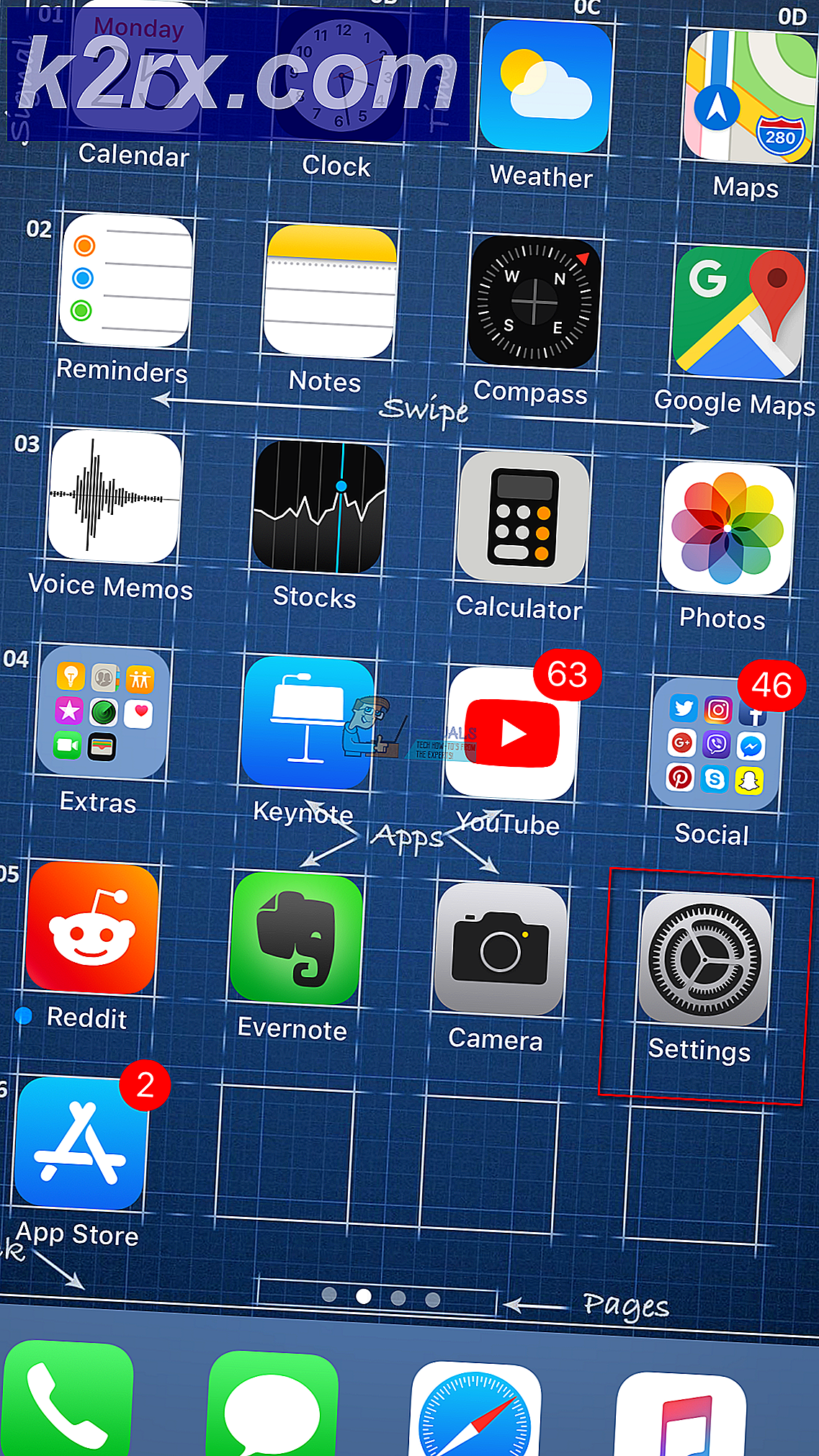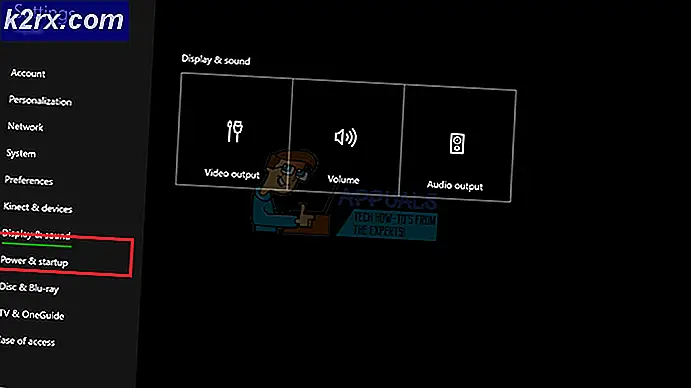Düzeltme: Safari sunucuya güvenli bir bağlantı kuramıyor
Belirli bir dönemden sonra Safari'nin nasıl çalışmayı bıraktığı (veya seçici olarak çalışmaya karar verdiği) konusunda garip raporlar var. Bir tarayıcının sorunsuz bir şekilde nasıl çalışacağı gariptir, sonra aniden nerede ve ne zaman işlev göreceğini seçmeye karar verir. Birçok Mac kullanıcısı bu garip hata / hitch ile karşılaştı. Bazı web siteleri Safari'de yaygara olmadan açılabiliyordu, diğerlerinde ise şu anda ünlü Safari tarafından vurulacaksınız , sunucu hatasıyla güvenli bir bağlantı kurulamıyor .
Daha da şaşırtıcı olan şey, olağan ilgili düzeltmelerin yukarıdaki hata için hiçbir şey yapmamasıdır. Çerezlerin temizlenmesi, uzantıların devre dışı bırakılması, Safari'nin sıfırlanması, Ebeveyn Denetimlerinin kapatılması, anahtarlık analizi ve izinlerin sıfırlanması tüm tuğla duvara çarptı. Ağa bağlanmak için proxy kullanmıyor olsanız bile bu hata sizi alır. Ancak umut var. Bu hatanın olası nedenleri çeşitli yönlere daraltılmıştır.
Olası Neden 1: ISP'ler DNS
Apple simgesini tıklayın ve sistem tercihlerini seçin. Ardından, Ağ simgesini tıklayın ve Gelişmiş'i seçin. DNS sekmesini tıklayın ve sol bölmedeki tüm girişleri kaldırın, ardından + sembolüne tıklayın ve 8.8.8.8 ekleyin ve ardından 8.8.4.4'ü eklemek için artı simgesine tekrar tıklayın.
Olası Neden 2: Zayıf Şifreleme
Zayıf bir şifreleme algılandığında, Safari bağlantıdan anında kesilir (Safari ve Mac sistemi arasında ilk olarak zayıf şifrelemeyi neyin algıladığı henüz belirlenmemiştir). Ancak, gizlilik ve güvenliğimiz için hepimizin bildiği gibi, bir web bağlantısının kayıtsız şartsız kurulabilmesi için web sitelerinin güçlü şifreleme ile birleştirilmesi gerekiyor. Bu özellikle OS X Yosemite (Sürüm 10.10.4) ve iOS 8.4'ün çabaları ekstra güvenlik geliştirmeleri ile desteklendikten sonra vurgulanmıştır. Bu yüzden zayıf şifrelemeler (ya da sistemin zayıf olduğu varsayılırsa) karşılandığında, Safari bağlanamayacaktır. Safari bu şekilde sunucuya güvenli bir bağlantı kuramazsa hata oluşur.
Şimdi bir kez ve hepsini bir yana sıralayabilir miyiz bakalım. Şifreleme ile ilgili bir sorun olduğunda, açıklama almak için ilk sırada yer alan sertifikalar. Etrafında çalışmak için nasıl
Bu hatayı Safari'de yaşıyor ancak diğer tarayıcılarda değil. Engellenen web sitesini (Facebook ve twitter, popüler şüpheliler) başka bir tarayıcıda (örn. Firefox) açın. Açıldıktan sonra, URL'nin hemen yanında küçük bir yeşil kilidi tanımlayacaksınız. Üstüne tıkla. Çıkan pencerede, daha fazla bilgi düğmesine tıklayın.
PRO TIP: Sorun bilgisayarınız veya dizüstü bilgisayar / dizüstü bilgisayar ile yapılmışsa, depoları tarayabilen ve bozuk ve eksik dosyaları değiştirebilen Reimage Plus Yazılımı'nı kullanmayı denemeniz gerekir. Bu, çoğu durumda, sorunun sistem bozulmasından kaynaklandığı yerlerde çalışır. Reimage Plus'ı tıklayarak buraya tıklayarak indirebilirsiniz.Başka bir pencereye inmelisin. Burada ayrıca sağ tarafta bulunan Güvenlik sekmesine tıklayın. Şimdi gösteri sertifikasına tıklayın. Ayrıntılar sekmesine geçin.
Açtığınız web sitesinin geçerli sertifikasını göstereceksiniz. Sözdizimi şöyle bir şey olmalı: VeriSign Sınıf 3 Kamu Birincil Sertifika Yetkilisi - G5 sertifikası
Ardından, anahtarlığı açın. Bunu CMD + Boşluk Çubuğu'nu tıklayarak yapabilirsiniz; Ardından Keychain'i girin. VEYA Yardımcı Programlara gidin ve buradan Anahtarlık'a erişin.
Sonra tüm girişler için sistem köklerine tıklayın. Burada sertifikanızı bulacaksınız ve üzerinde mavi bir haç olacak. Çift tıklayın ve başka bir pencere açılacaktır. Sistem ayarını seçme, her zaman onaylama veya her zaman reddetme seçeneğiniz vardır .
Sertifikanın her şeyden önce sorun olduğunu anlayacaksınız. Genellikle bir sertifika posta sunucusuna kilitlenir ve başka herhangi bir web sitesinin kullanılmasını engeller. (Posta sunucunuz smtp önekiyle başlayan ve bir .dk son ekiyle biten giriş olmalıdır. Sertifika posta sunucusuna neden kilitlenecek?
Sertifikanın kimlik doğrulamasını Sistem ayarına değiştirin
İşte sen git! İhtiyacınız olan tüm sayfalar Safari'de kusursuz bir şekilde yüklenir. Sorun çözüldü.
NOT: Yukarıdaki adımlar, kullanılan tarayıcı türüne bağlı olarak biraz değişebilir (elbette, Safari dışında)
Olası Neden 3: Antivirüs
Sertifikalarla uğraşmak zorunda kalmazsanız, ilk önce makinenizde yüklü olan virüsten korunma hakkında bilgi almak iyi bir fikir olabilir. Genellikle, Avast bu cephede kötü şöhretli bir suçlu. Web Kalkanı'nı kapatın ve ne olduğunu görün. Büyük olasılıkla, Safari önceden yasaklanmış sitelere anında bağlanacaktır. Yukarı çıkıp koşacaksınız, ancak yine de Safari'nin neden daha önce çalıştığı ve aniden durduğu konusunda bir açıklama yok. Bununla iyi şanslar.
Olası neden 4: IPv6
Eğer seçenek 2 hala sizin için işe yaramadıysa ve sertifikalara ve neyin peşinden gitmek istemiyorsanız, cihazı kullanmakta olduğu kablosuz ağdan izole etmeyi deneyin. Başka bir Wi-Fi ağına bağlayın ve her şeyin sorunsuz bir şekilde açılıp açılmadığını görün. Önceden engellenenler de dahil olmak üzere tüm web sitelerine bağlanabilirseniz, yönlendiricinizde IPv6'yı (varsa) ve Sistem Tercihleri -> Ağ -> Ağınız -> Gelişmiş -> IPv6'yı Manuel olarak seçerek devre dışı bırakın.
PRO TIP: Sorun bilgisayarınız veya dizüstü bilgisayar / dizüstü bilgisayar ile yapılmışsa, depoları tarayabilen ve bozuk ve eksik dosyaları değiştirebilen Reimage Plus Yazılımı'nı kullanmayı denemeniz gerekir. Bu, çoğu durumda, sorunun sistem bozulmasından kaynaklandığı yerlerde çalışır. Reimage Plus'ı tıklayarak buraya tıklayarak indirebilirsiniz.